Fotografii:
Întrebări frecvente:
Instrucțiuni pentru instalarea firmware-ului:
Regulamentele:
- Urmați cu atenție și clar instrucțiunile, toate etapele trebuie efectuate strict așa cum este indicat și cu fișierele sau legăturile atașate- Dacă aveți întrebări, vă rugăm să utilizați secțiunea "", punând o întrebare prin "")
continuarea regulilor ...
Puteți instala recuperarea doar pe modelul indicat în descriere, modelul trebuie să corespundă fiecărei cifre și litere
- Tot ceea ce faci cu smartphone-ul tău, faci în propriul pericol și risc! În consecință, autorul nu este responsabil pentru un rezultat negativ!
- Încărcați-vă smartphone-ul cel puțin 50%
- Nu interacționați cu dispozitivul în timpul procesului de instalare directă! (de exemplu, nu apăsați butoanele etc.)
- Dacă aveți îndoieli, citiți din nou!
- Dacă nu ați reușit, repetați firmware-ul citind din nou instrucțiunile!
Instalarea recuperării a fost verificată pe fișierele specificate în sursele de descărcare, puteți utiliza alte fișiere pe propriul dvs. risc!
Pregătirea pentru instalare:
1. Descărcați fișierele necesare pe computerRecuperare în format .tar sau .tar.md5
Arhivați cu programul Odin
Soferi pt telefoane samsung (Driver USB Samsung pentru telefoane mobile)
2. Dezactivați inutile pe computer:
Dacă aveți Kies instalat, atunci aveți 2 opțiuni:
- Îndepărtați Kies
- Accesați managerul de aplicații (ctrl + alt + del) și finalizați toate procesele în care este scris Kies
Dacă aveți un antivirus, dezactivați-l.
3. Instalați programele necesare:
Instalați driverul USB Samsung pentru driverele de telefoane mobile
Decuplați computerul Odin (extrageți aici)
Setare:
4. Transferați dispozitivul în modul Descărcare:Opriți-l complet, totul ar trebui să iasă.
Țineți simultan cele trei taste „Power + Volume Down + Home”
Apare un avertisment, trebuie să faceți clic pe „Volum sus”
5. Instalați recuperarea:
Rulați Odin3 (.exe), ar trebui să fie în folderul cu același nume
Nu lăsați o bifă doar pe „F. Resetează ora »
Faceți clic pe câmpul PDA și găsiți fișierul de recuperare în format .md5 sau .tar (de exemplu, twrp-x.x.x.x-i9300.tar)
Conectați telefonul cu cablul original la computer, primul câmp ID: COM se luminează în albastru
Dacă toate punctele anterioare sunt terminate, faceți clic pe „Start”
După finalizarea cu succes, veți vedea inscripția "PASS!"
Deconectați telefonul de la computer
6. Gata!
Pentru verificare, puteți descărca o nouă recuperare:
Țineți simultan cele trei taste „Power + Volume Up + Home” până când apare ecranul inițial de salvare a inscripției „Numele modelului Samsung + pe fundal negru”\u003e Așteptăm descărcarea
Astăzi vom vorbi despre cum să instalați recuperarea personalizată pe linia dispozitivului Samsung Galaxy. Voi vorbi doar despre recuperarea TWRP, deoarece are un număr imens de avantaje față de omologii săi. Dezvoltatorii acestui proiect oferă, de asemenea, o metodă simplă și convenabilă de instalare, care implică utilizarea utilității Odin. Nici nu trebuie să aveți drepturi de utilizator (Root). Acest manual este potrivit pentru toate smartphone-urile și tabletele de la Samsung: Galaxy S5, S6, Note 4, Note 5 și orice alte modele.
Este demn de remarcat faptul că, după instalarea recuperării personalizate, nu veți putea instala actualizări oficiale Samsung descărcate „în aer”. Marca copie de rezervă datele dvs. pe dispozitiv mobilastfel încât în \u200b\u200bcaz de probleme să nu le pierdeți pentru totdeauna. Vă recomand să vă salvați contactele în cloud din contul dvs. Google și fotografii, videoclipuri și documente de pe computer.
Ce trebuie să faceți înainte de a instala recuperarea TWRP prin Odin:
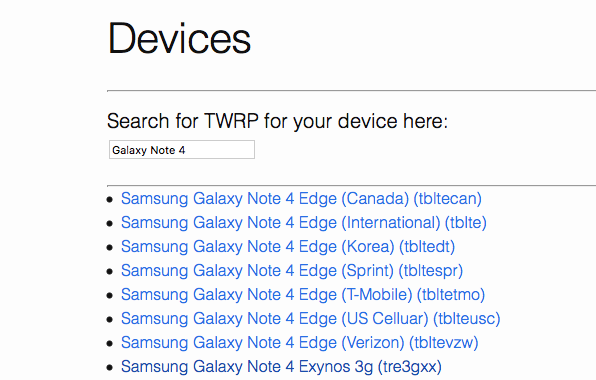
Verificați înainte de a începe instalarea dacă nu ați uitat nimic. Fiecare dintre etapele de mai sus este foarte important.
Cum se instalează recuperarea TWRP pe orice smartphone sau tabletă Samsung Galaxy:
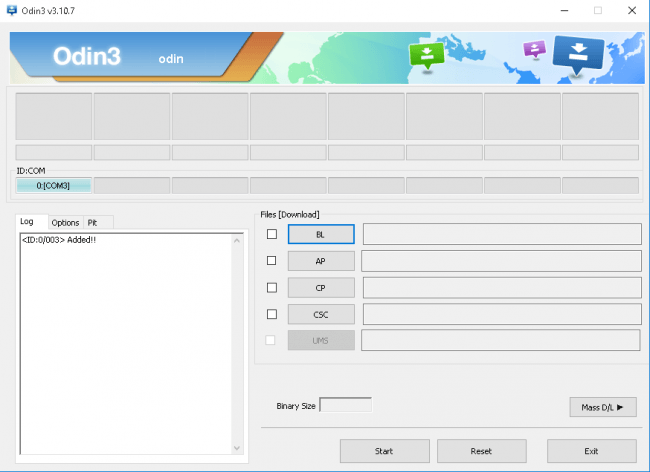
Gata! Pentru a intra în recuperarea TWRP, trebuie să țineți apăsat butoanele „Volum în sus”, „Acasă” și „Putere” în starea oprită a dispozitivului și eliberați butoanele după ce apare logo-ul.
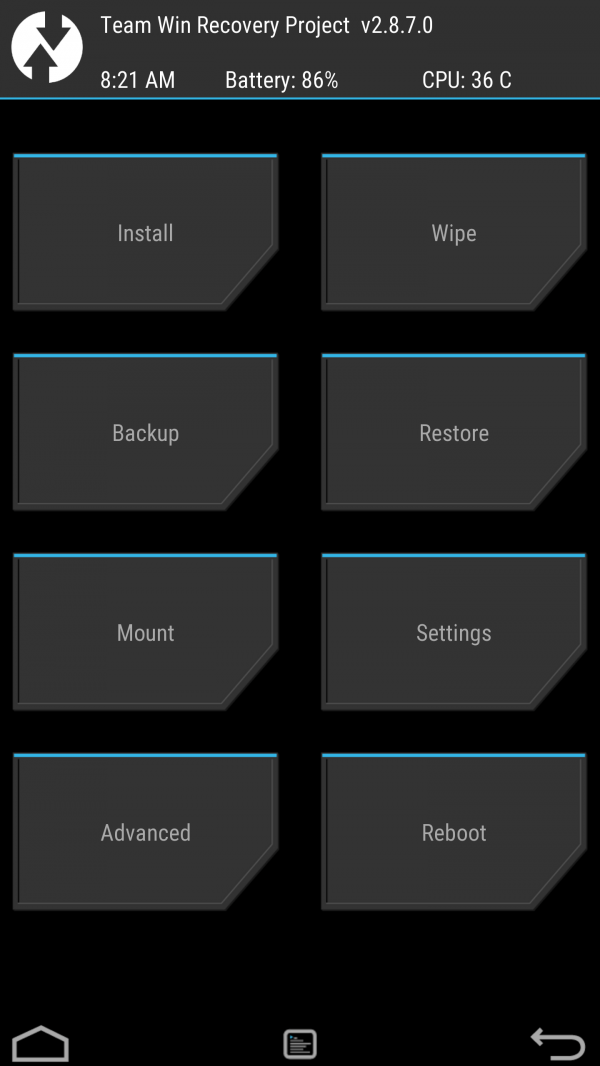
Acum puteți utiliza noua recuperare pentru a instala firmware personalizat, backup și restaura firmware-ul instalat și multe altele. Prin TWRP, puteți de asemenea să ștergeți memoria cache, să resetați setările din fabrică sau să ștergeți complet memoria internă dispozitiv.




